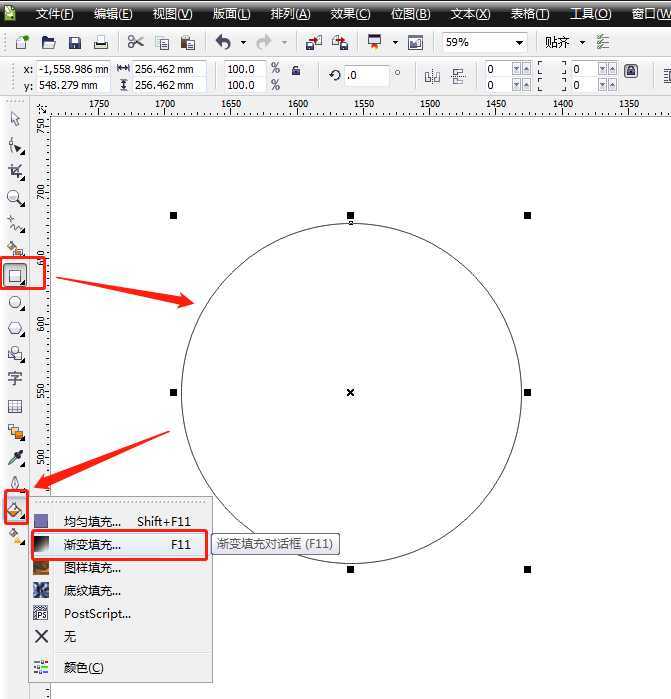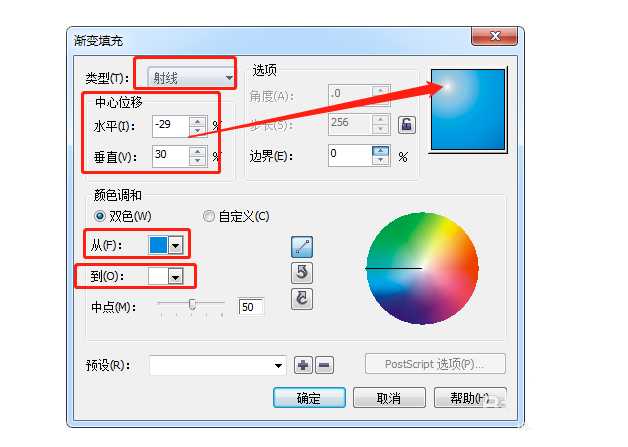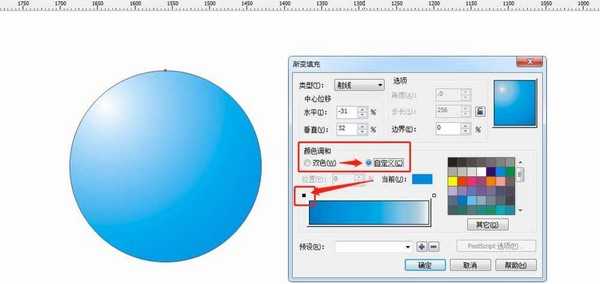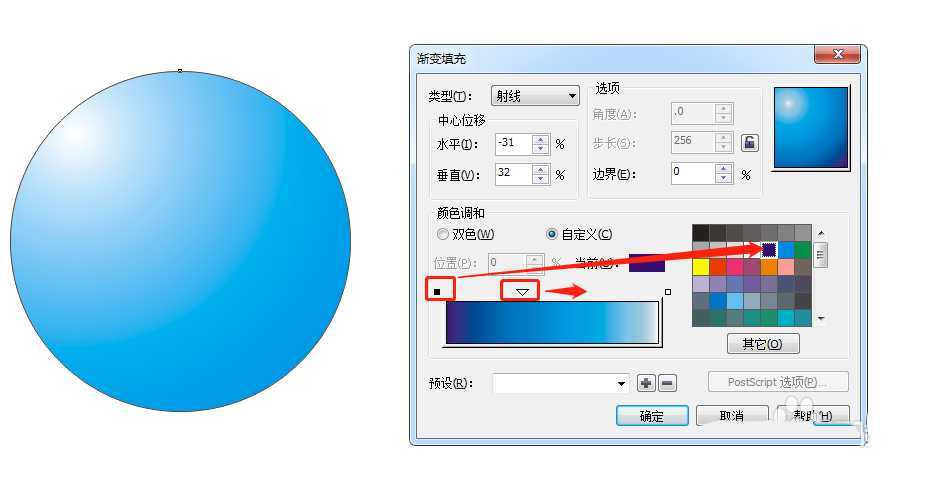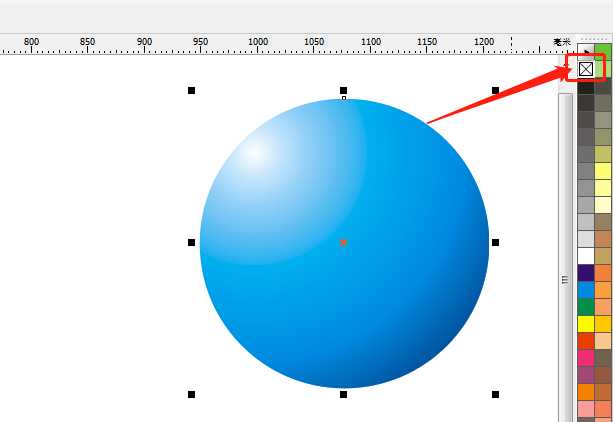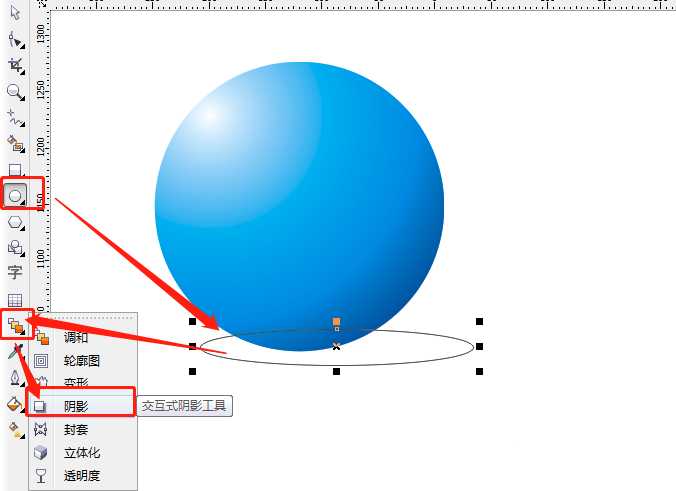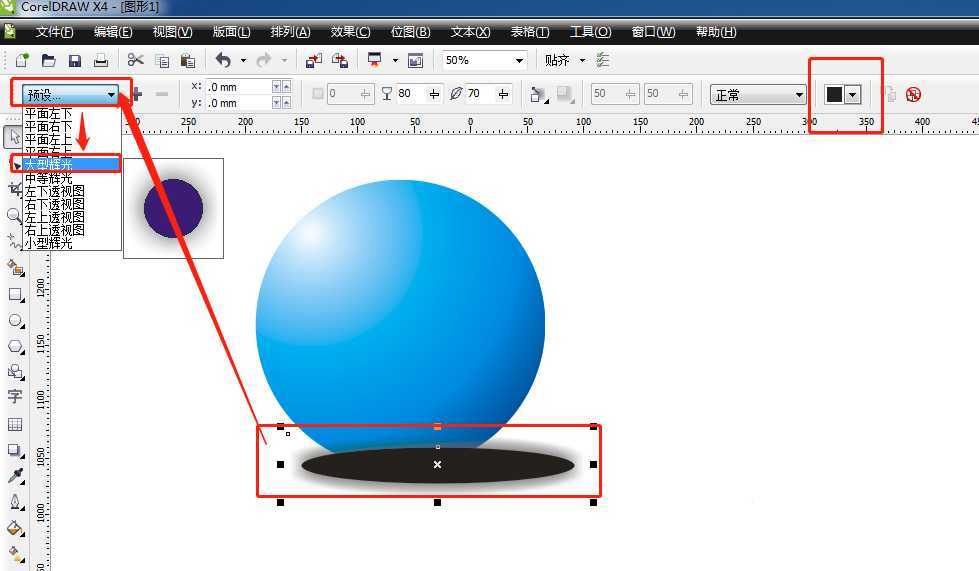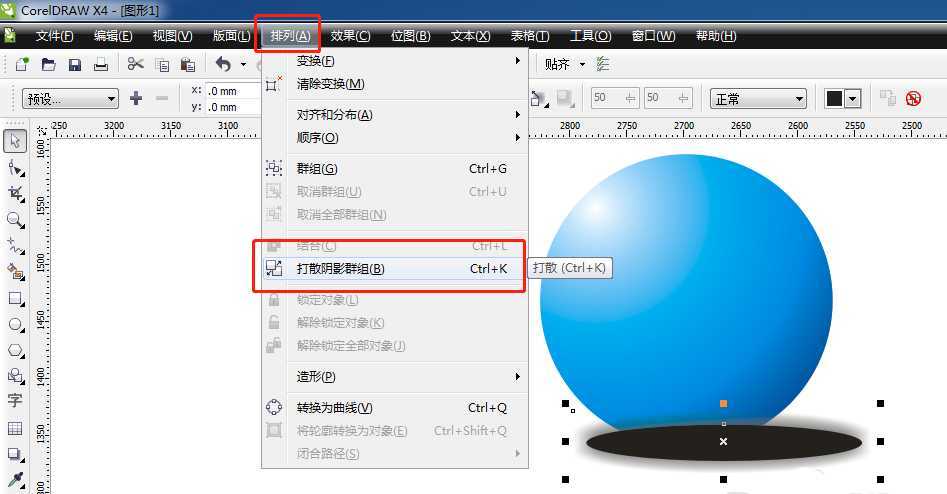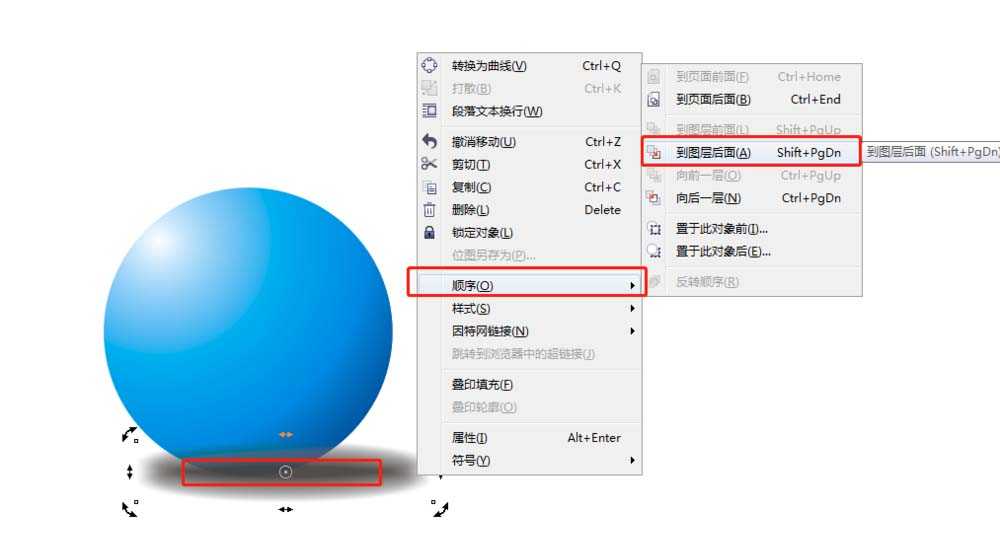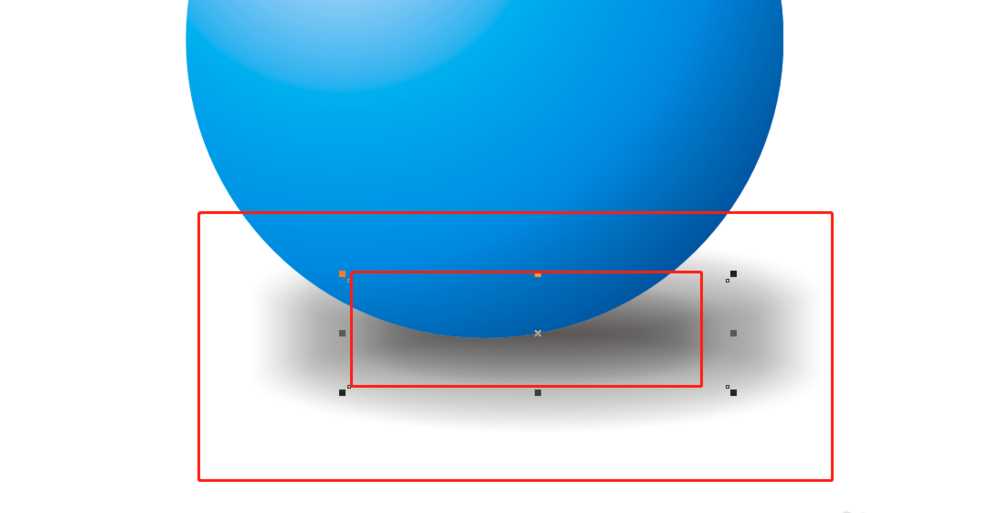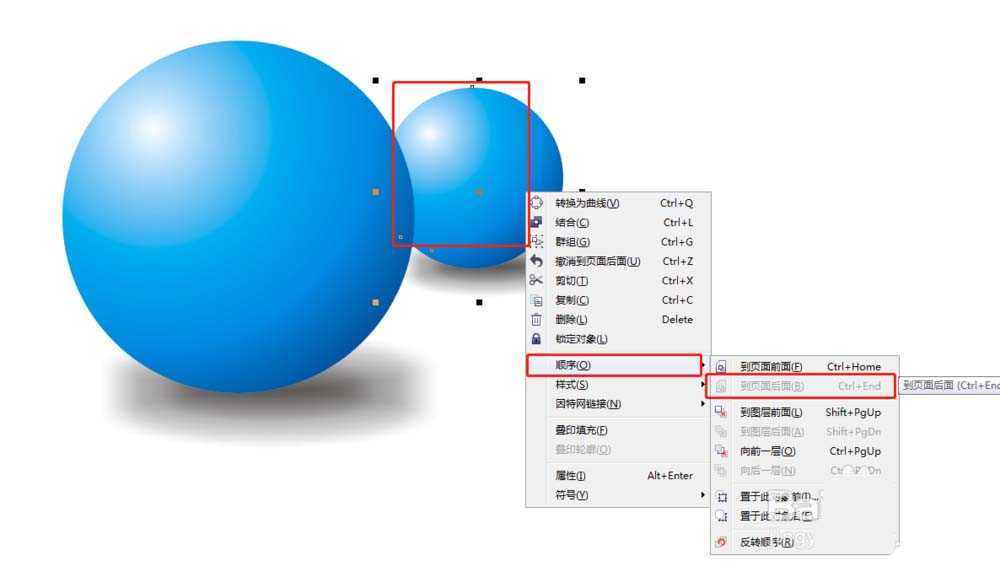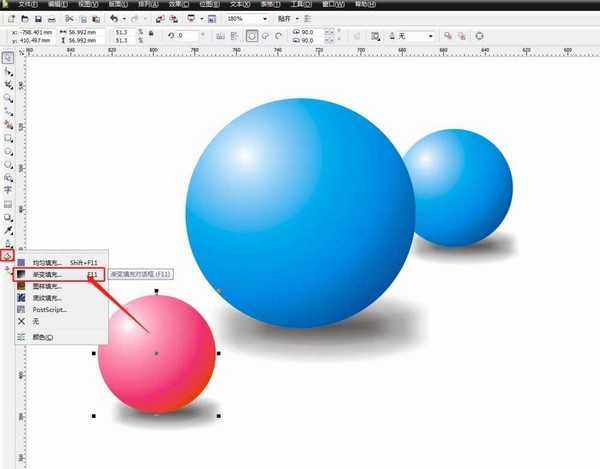cdr想要设计一款立体的圆球,该怎么画球体呢?我们需要掌握cdr中圆形、渐变填充、阴影等工具的使用方法,然后利用这些工具绘制立体圆球,下面我们就来看看详细的教程。
- 软件名称:
- CorelDRAW X4 简体中文正式破解安装版(附注册序列号)
- 软件大小:
- 97MB
- 更新时间:
- 2016-05-16立即下载
1、利用圆形工具绘制一个圆,并对其进行渐变填充。
2、设置填充类型为“射线”,中心位移设置光源进入点(可直接在右侧预览图中拖动),设置球的颜色为蓝色。
3、为了球体更显真实,可对颜色进行自定义设置,在“自定义”下面的预览图界面鼠标双击前面黑色的方块,复制一个微调滑块。
4、拖动新增的微调滑块,到合适的位置,并将原左侧滑块颜色加深并按确定按钮。
5、选择圆形的状态下,鼠标右键一次颜料菜单上面的X,取消边框线。
6、使用圆形工具,在绘制好的球体下面画一个椭圆,位置根据光源适当调整,并执行阴影工具,稍后会用它来制作投影效果。
7、将圆形填充任意颜色,选择阴影预设中的“大型辉光”效果,并设置颜色为黑色。
8、选择“排列”、“打散阴影群组”。此步为了分离阴影,已供单独使用。
9、删除绘制的黑色椭圆,仅保留阴影部分,并将阴影放置到蓝球后面。
10、可复制多个阴影,缩放大小叠加在一起,使阴影更加真实。
11、复制一套图形,并缩放适合大小放置在圆图形之后。
12、再复制一个图形,并更改相应的渐变色。
以上就是cdr绘制立体球体的教程,希望大家喜欢,请继续关注。
相关推荐:
cdr怎么画立体球体? cdr画气球的教程
cdr怎么将英文S字母设计成球形logo标志?
cdr怎么画地球仪? cdr设计地球仪的教程
免责声明:本站资源来自互联网收集,仅供用于学习和交流,请遵循相关法律法规,本站一切资源不代表本站立场,如有侵权、后门、不妥请联系本站删除!
RTX 5090要首发 性能要翻倍!三星展示GDDR7显存
三星在GTC上展示了专为下一代游戏GPU设计的GDDR7内存。
首次推出的GDDR7内存模块密度为16GB,每个模块容量为2GB。其速度预设为32 Gbps(PAM3),但也可以降至28 Gbps,以提高产量和初始阶段的整体性能和成本效益。
据三星表示,GDDR7内存的能效将提高20%,同时工作电压仅为1.1V,低于标准的1.2V。通过采用更新的封装材料和优化的电路设计,使得在高速运行时的发热量降低,GDDR7的热阻比GDDR6降低了70%。
更新日志
- 小骆驼-《草原狼2(蓝光CD)》[原抓WAV+CUE]
- 群星《欢迎来到我身边 电影原声专辑》[320K/MP3][105.02MB]
- 群星《欢迎来到我身边 电影原声专辑》[FLAC/分轨][480.9MB]
- 雷婷《梦里蓝天HQⅡ》 2023头版限量编号低速原抓[WAV+CUE][463M]
- 群星《2024好听新歌42》AI调整音效【WAV分轨】
- 王思雨-《思念陪着鸿雁飞》WAV
- 王思雨《喜马拉雅HQ》头版限量编号[WAV+CUE]
- 李健《无时无刻》[WAV+CUE][590M]
- 陈奕迅《酝酿》[WAV分轨][502M]
- 卓依婷《化蝶》2CD[WAV+CUE][1.1G]
- 群星《吉他王(黑胶CD)》[WAV+CUE]
- 齐秦《穿乐(穿越)》[WAV+CUE]
- 发烧珍品《数位CD音响测试-动向效果(九)》【WAV+CUE】
- 邝美云《邝美云精装歌集》[DSF][1.6G]
- 吕方《爱一回伤一回》[WAV+CUE][454M]